スポンサーリンク
本日2019年3月7日より、PlayStation4をスマートフォンからプレイできる「リモートプレイ」機能が、iPhoneおよびiPadに対応しました。
現在多くのユーザーがiPhoneからのリモートプレイを試しているようです。
その一方で、うまく接続出来ないユーザーも一部発生している模様です。
そこで今回は、よくあるエラーの例と対策について紹介します。
目次
スポンサーリンク
参考:リモートプレイの設定手順
リモートプレイの基本的な設定の流れ(成功例)はこちらです:「【PlayStation4】iPhoneで「リモートプレイ」する方法(公式「PS4 Remote Play」アプリの使い方)」
「PS4が見つかりませんでした」エラー
しかし、リモートプレイを使おうとしたとき、手順が不十分であったりなどが原因で失敗してしまう場合があります。
iOS(iPhone/iPad)用のリモートプレイ用アプリ「PS4 Remote Play」でPSNアカウントにログインすると、自動的にPlayStation 4の検索と接続、登録が行われるのですが、インターネットに接続した「PlayStation 4」が見つからず、次のエラーが表示されてしまう場合があります:
PS4が見つかりませんでした。手動でこの機器にPS4を登録する必要があります。
PS4で[設定]>[リモートプレイ接続設定]>[機器を登録する]を選んで、番号を以下のボックスに入力してください。
「PS4に接続できませんでした。入力した番号が間違っています」
すると手動設定が指示されるので、PS4側で「機器を登録する」を開いて番号をiPhone側に入力するのですが、それでも次のエラーになってしまいます。
PS4に接続できませんでした。
入力した番号が間違っています。
「エラーが起きました(CE-35413-6)」
原因
これらのエラーは今回、「PS4 Remote Play」アプリに対応しているバージョンに、PlayStation4をアップデートしていなかったことが原因でした。
対策について
そこでPlayStation 4本体のシステムソフトウェアアップデート作業を行い、再起動したところ、最初の段階でエラーにならず、「PS4を検索中です...」の画面から自動的に接続することに成功しました。
その他のエラー:エラーが起きました(CE-35406-8)
リモートプレイの設定中に「エラーが起きました。 (CE-35406-8)」というエラーがPS4側に、iPhone側に「他のユーザーの番号が入力されています。あなたがPS4にログインして、[設定]>[リモートプレイ接続設定]>[機器を登録する]を選んで、PS4の画面の番号をこの機器に入力してください」というエラーが表示されてしまう場合があります。
こちらのエラーでリモートプレイが接続できない場合は、現在PS4にログインしているPSNアカウントと、PS4 Remote PlayアプリでログインしているPSNアカウントが同じアカウントかどうかをよく確認してみてください。
異なっていた場合は、どちらかのアカウントに揃えて、もう一度試すようにしてみてください。
その他のエラー:エラーが起きました(エラー番号無し)
PS4 Remote Playアプリに「エラーが起きました。」とだけ表示されてしまい、詳細情報が何も表示されないエラーに一部のユーザーが遭遇している模様です。
しかし今のところ、このエラーの回避方法は分かっていません。
iPhoneおよびPS4の再起動、そして、接続先のWi-Fiを変更する等を試してみてください。
その他のエラー:「Wi-Fiでネットワークに接続できませんでした」
「Wi-Fiでネットワークに接続できませんでした。Wi-Fiの設定を確認してください」というエラーが表示されてしまう場合があります。実はPS4 Remote Playアプリは、Wi-Fi回線専用のアプリとなっており、4G/LTE回線のみでインターネットに接続している場合は、リモートプレイすることができません。そしてその場合にこのエラーが表示されます。
そのため、このエラーを回避するためには、Wi-Fi回線に接続するようにしてください。
スポンサーリンク
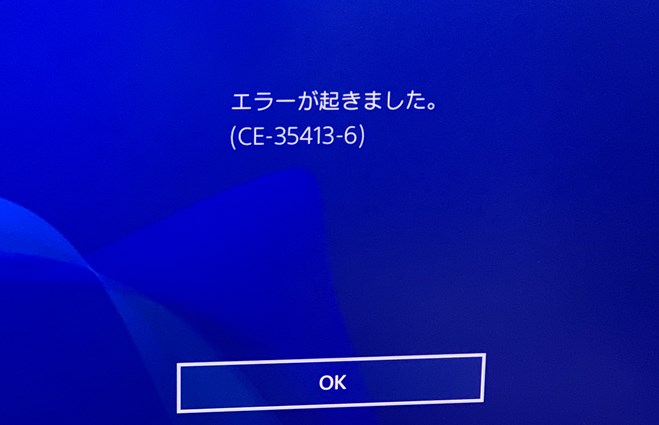
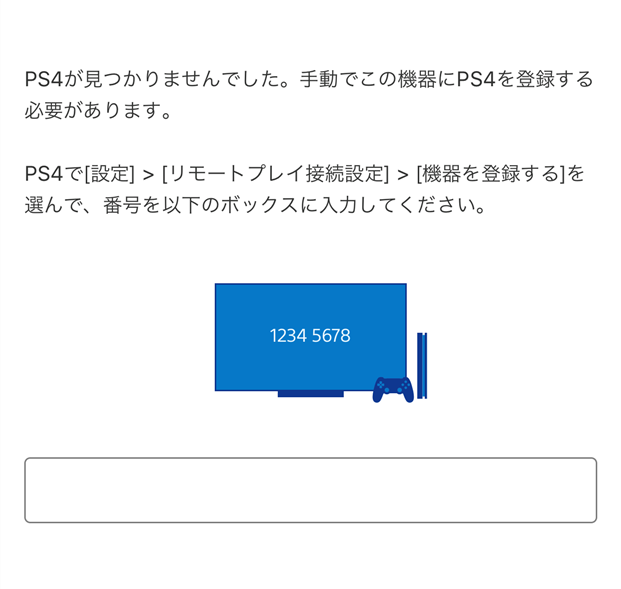

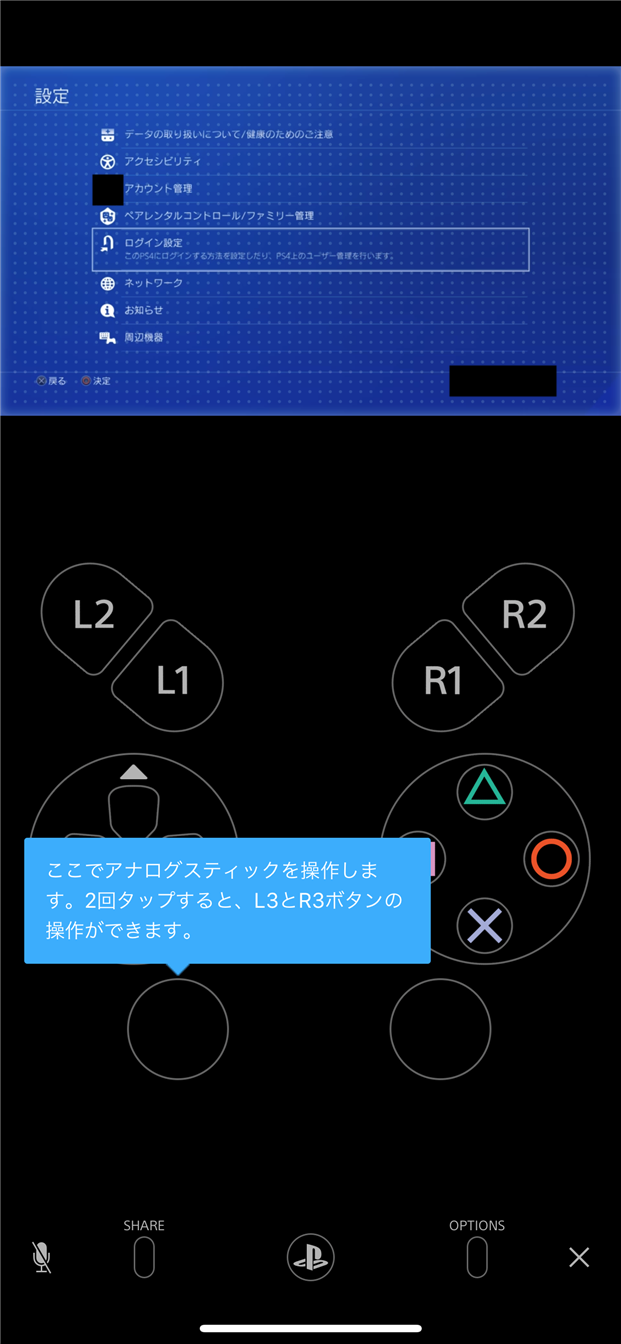
スポンサーリンク